Win10系统使用360软件修复IE浏览器的具体方法
Win10系统中安装上IE浏览器,IE浏览器是我们用的最多的浏览器之一,但是在使用过程中会遇到一些问题。比如常见的IE打开不网页,IE崩溃等问题,造成网页无法连接,图片无法显示,视频无法播放。有什么方法可以修复呢?这时候360软件派上用场了。接下去一起看下Win10系统使用360软件修复IE浏览器的具体方法。
具体方法如下:
1、打开安全卫士软件,进入到主窗口;
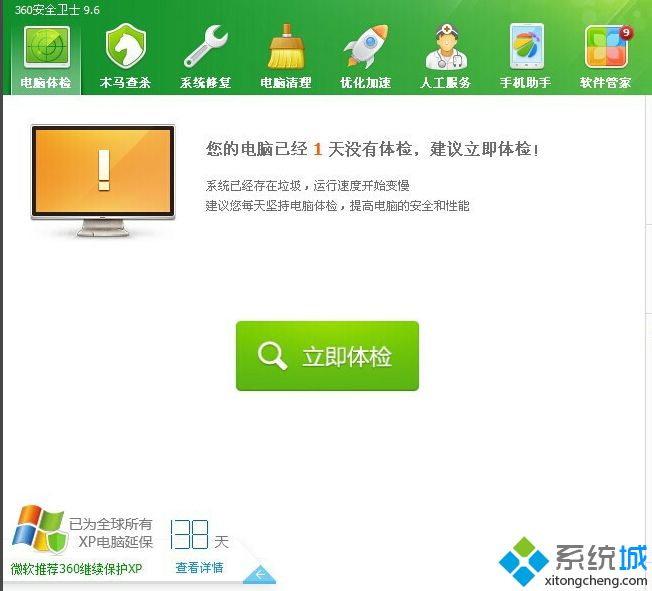
2、点击“系统修复”;
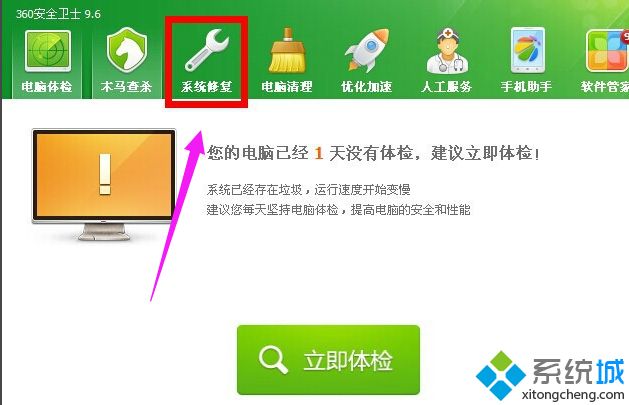
3、进入修复运行窗口;

4、找到“常规修复”;
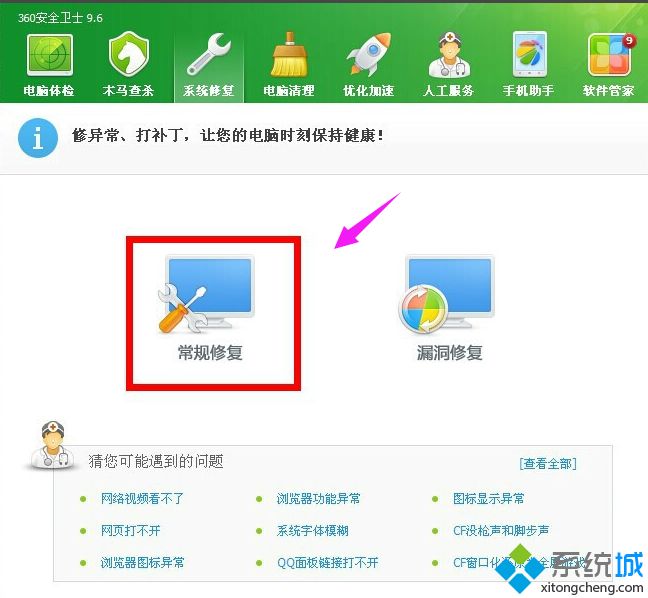
5、点击运行“常规修复”;
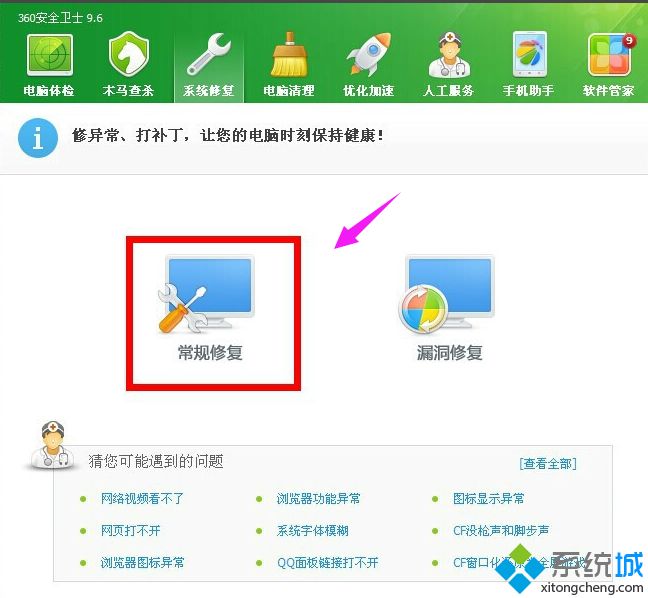
6、当扫描出IE问题后,点击修复。
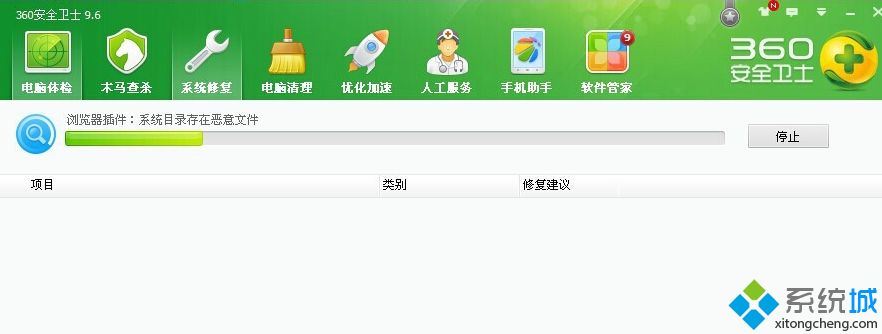
Win10系统使用360软件修复IE浏览器的具体方法分享到这里了,如果你也有一样IE浏览器问题,直接使用上述教程设置即可。
相关教程:浏览网页图片无法显示浏览器能上网软件不能上网连上网浏览器不能上网我告诉你msdn版权声明:以上内容作者已申请原创保护,未经允许不得转载,侵权必究!授权事宜、对本内容有异议或投诉,敬请联系网站管理员,我们将尽快回复您,谢谢合作!










